Ако желите да сами конфигуришете Ви-Фи рутер, промените лозинку, име бежичне мреже или друга подешавања, у сваком случају прво ћете морати да одете на поставке рутера. На управљачку плочу, где можете подесити жељене параметре. Желим одмах да кажем да то уопште није тешко. Није важно који модел рутера имате и произвођача (Тп-Линк, Д-Линк, Асус, Линксис, Зикел итд.), Према овом упутству можете ући у контролну таблу. Принцип рада свих рутера је практично исти, што значи да можемо добити приступ подешавањима према истим упутствима. Да, постоје неке нијансе, дефинитивно ћемо их узети у обзир.
Рутер је самостални уређај који ради на сопственом софтверу. А приступ њему може се пробушити само преко мрежног кабла (у већини случајева). Многи људи имају питање, који тип диска долази са рутером, управљачким програмом? Не, нема возача. За рутер уопште нису потребни управљачки програми. По правилу, диск садржи посебан услужни програм са којим можете брзо да конфигуришете рутер. Али, саветујем вам да конфигуришете рутер преко поставки којима се може приступити путем прегледача. И као што сам горе написао, то је врло лако учинити.
Размотрићемо два начина: приступ управљачкој табли преко мрежног кабла, са рачунара или лаптопа и приступ подешавањима путем Ви-Фи-ја са мобилних уређаја (или такође са рачунара). Саветујем вам да за овај посао користите мрежни кабл и рачунар. Али, ако то није могуће, можете да промените нека подешавања или чак потпуно конфигуришете рутер са телефона, таблета или лаптопа преко Ви-Фи-ја. Ако желите да ажурирате фирмвер, то не можете учинити преко Ви-Фи-ја.
Упутства за одређене произвођаче рутера:
Приручник за ТП-линк рутере
Упутство за унос подешавања на Д-Линк рутерима
Пријавите се на управљачку плочу на Асусу
Приручник за ЗиКСЕЛ рутере
За Линксис уређаје
Чланак за Тенда
За Нетис рутере
Како да унесете поставке рутера са рачунара
Видио сам многе чланке у којима су описане неке сложене радње које је потребно извести од самог почетка (провјера мрежних поставки, добивање ИП адресе усмјеривача кроз командну линију). Не морате то да радите, бар још не. Прво морате покушати да одете на подешавања. Ако се то не догоди, тада ћемо већ размотрити могуће разлоге. Зашто се мучити са непотребним глупостима.
Рачунар повезујемо на рутер
Узимамо мрежни кабл који обично долази са усмјеривачем (можете користити и властити кабл) и један крај повезујемо на мрежни конектор вашег десктоп рачунара или лаптопа. Фотографија за јасноћу:

Други крај мрежног кабла повезујемо са рутером у једном од 4 (обично) ЛАН конектора. Жуте су. На пример:
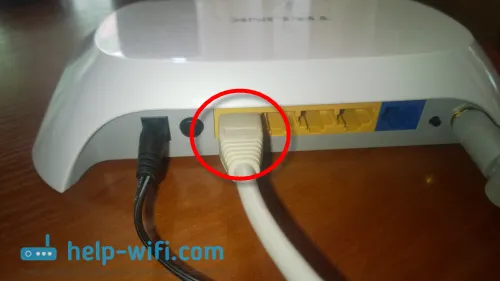
Обично се подешавањима може приступити на 192.168.1.1 или 192.168.0.1. Адреса вашег одређеног рутера и пријава са лозинком, која ће бити потребна даље, могу се видети на самом рутеру. Обично су написане на дну налепнице. Такође може да садржи адресу попут тплинквифи.нет. На пример:

Рутер мора бити укључен. Затим отворите било који прегледач на рачунару. Можете чак и да користите Интернет Екплорер, имам Опера. Да бисмо ушли у подешавања, морамо да упишемо ИП адресу рутера 192.168.1.1 или 192.168.0.1 у адресну траку прегледача , а затим идемо на њега притиском на дугме Ентер . Појавиће се прозор са корисничким именом и лозинком. Опет, задана вредност је обично админ и админ . Те податке можете видети и са дна уређаја.
Ако сте променили корисничко име и лозинку за унос подешавања (да се не мешају са лозинком за Ви-Фи мрежу), онда их требате навести. А ако сте их заборавили, морат ћете ресетовати поставке рутера (чланак на примјеру Тп-Линк-а) и поново га конфигурирати.
Ако не можете да пронађете ИП адресу, корисничко име и лозинку вашег рутера, покушајте прво да пређете на 192.168.1.1, а затим на 192.168.0.1. Покушајте са пријавом администратора, као и са лозинком. Такође, покушајте да оставите поље лозинке празно или наведите 1234.
Подесите потребне параметре и притисните дугме за пријаву или само Пријава , није важно. Сам прозор може изгледати другачије за вас, то такође није важно.
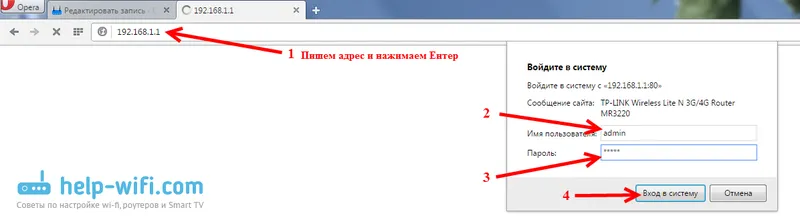
Ако је све у реду, видећете подешавања вашег рутера.
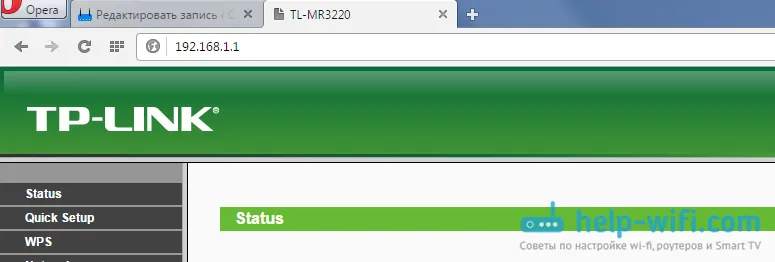
Ако не, сад ћемо покушати да откријемо у чему би могао бити проблем. Померите се низ страницу.
Идемо на управљачку плочу путем Ви-Фи-ја: са телефона, таблета, лаптопа
Ако, на пример, немате мрежни кабл или нема ниједног рачунара при руци, али морате да одете у подешавања рутера, онда за то можете да користите Ви-Фи везу.
Једна важна тачка: када се повезујете преко Ви-Фи-а, а не путем мрежног кабла, можете извршити нека подешавања на исти начин или чак поставити нови рутер. Али, у сваком случају, не ажурирајте софтвер вашег рутера. Радећи ово, можете га једноставно покварити. Бљесните само кад сте повезани каблом. Упутство за Тп-Линк и Д-Линк.
У принципу, све радимо на исти начин као што сам горе описао, почев од тренутка када покренемо претраживач, идемо на ИП адресу рутера и сл. Једина разлика је у томе што смо повезани на Ви-Фи мрежу рутера, коју морамо конфигурисати. , а не каблом. Узимамо свој телефон, лаптоп или таблет и повезујемо га на Ви-Фи (ако није повезан). Ако се, на пример, желите повезати с новим рутером, то ће имати стандардно име и биће незаштићено.
Показаћу се помоћу примера уласка на контролну таблу са таблета. На исти начин као и на рачунару, отворите било који претраживач и идите на ИП рутера (192.168.0.1 или 192.168.1.1). Указујемо на податке за пријаву.
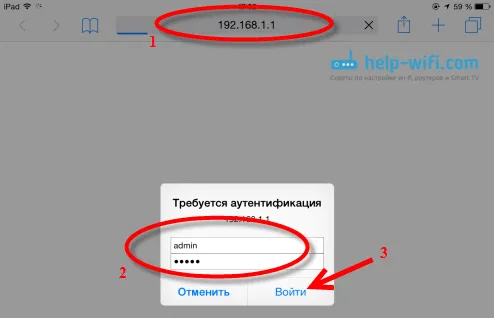
Подешавања би требало да се отворе.
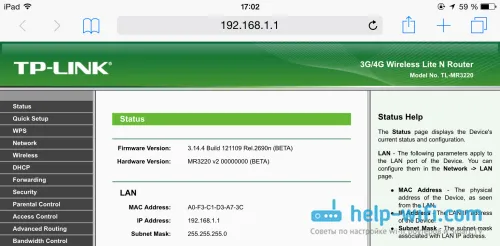
То је све, као што видите, све је врло једноставно. Ако нешто не успије, поставите питања у коментарима.
Не улази у подешавања: могући узроци и решења
О овом проблему сам детаљније писао у чланку Шта учинити ако не иде у поставке рутера за 192.168.0.1 или 192.168.1.1? Али, пошто је проблем када се поставке рутера не отворе и немогуће је отићи на адресе 192.168.0.1 и 192.168.1.1 веома популаран, мислим да ове информације дефинитивно неће бити сувишне. Погледајмо најчешће проблеме:
Када покушавате да одете на ИП адресу 192.168.0.1 или 192.168.1.1, појављује се страница са грешкама која није приступила или се страница није могла отворити.
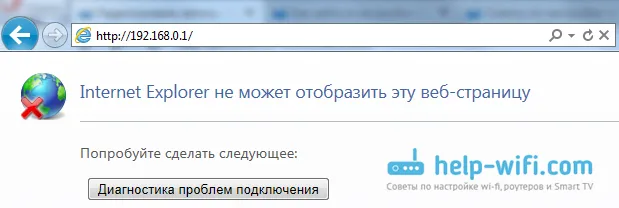
То значи да рачунар не може да се повеже на рутер. Није битно да ли је кабл или Ви-Фи. Пре свега, проверите да ли постоји веза. Погледајте плочу са обавештењима (у доњем десном углу), статус везе. Ако сте повезани каблом, онда треба да се прикаче рачунар, можда је са жутом иконом, то је нормално. Ако се повежете путем Ви-Фи-ја, тада би требала постојати само бела мрежа (мрежни слој). Такође може имати жути ускличник.
Решења:
- Морате проверити мрежне поставке на рачунару. Можда имате нека статичка ИП подешавања или друге параметре постављене тамо у подешавањима локалне мреже (када сте повезани каблом) или бежични (повезани преко Ви-Фи-ја). Потребно је подесити аутоматско добијање ИП и ДНС. О томе сам већ детаљно писао у чланку Провера поставки локалне и бежичне мреже у Виндовс-у.
- Ако је веза кабловским, онда морате да покушате да је замените. Више пута сам се сретао са случајевима када је проблем био у каблу. Или се повежите преко Ви-Фи-ја.
- Ако на рачунару имате Ви-Фи, а повезани сте каблом, тада морате потпуно искључити Ви-Фи. Супротно томе, приликом повезивања путем бежичне мреже искључите кабл.
- Ако све друго не успе, ресетујте поставке рутера на фабричке вредности, можда има нека нестандардна подешавања везе.
- Такође, није неопходно искључити квар самог рутера. Понекад се деси.
Погрешно корисничко име / лозинка. Или се ништа не дешава након што се кликне дугме за пријаву.
Можда постоји такав проблем. Отишли смо на адресу, појавио се прозор са захтевом за подацима, навели сте их, али појављује се грешка у томе да су подаци за пријаву нетачни или је страница једноставно поново учитана.
Решења:
- Испробајте различите варијанте пара за пријаву / лозинку. Администратор и администратор, покушајте да оставите празно или само лозинку. Покушаћемо да унесемо лозинку 1234.
- Покушајте да користите други прегледач.
- Највјероватније ћете морати да ресетујете поставке рутера (веза је дата горе).
Афтерворд
Постоји много произвођача, а још више модела различитих усмерача. И скоро свако има своје нијансе у вези са подешавањима. Али, процес уласка у контролни панел скоро је исти за све. Надам се да ће вам овај водич помоћи да уђете у поставке рутера. Ако имате било каквих проблема, напишите у коментарима, заједно ћемо то смислити.


